İPhone'dan iPad'e Notlar Nasıl Senkronize Edilir ve Senkronize Edilmeyen Notlar Nasıl Giderilir?
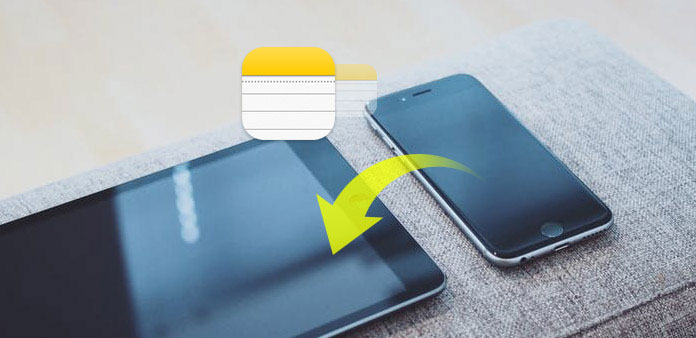
Notes, her iOS cihazı için önceden yüklenmiş uygulamadır. iPhone veya iPad'inizi en son iOS sürümüne güncelledikten sonra ücretsiz olarak not almak, not oluşturmak, metin kaydetmek ve belgeleri taramak için Notes uygulamasını kullanabilirsiniz. Bu nedenle, burada soru geliyor, notları iPhone'dan iPad'e nasıl senkronize edersiniz? İPhone ve iPad arasında kolaylıkla not aktarmak için bu makaleden farklı yöntemler alabilirsiniz.
Yöntem 1: iPhone Notları iPad'e Hızlı Bir Şekilde Senkronize Etmek İçin Bir Tıklayınız
Tipard iPhone Transfer Ultimate iPhone, iPad ve iPod Touch arasında dosya eşzamanlamanız gerektiğinde ilk tercihinizdir. iPhone 12/11/XS/XR/X/8/7/SE/6/5/4, iPad Pro/Air/Mini ve iPad 1/2/3/4/5 nesiller dahil tüm iPhone modelleri desteklenir. Bu nedenle, notları herhangi bir iPhone'dan iPad'e sınırlama olmaksızın senkronize edebilirsiniz.
İPad Notları Sync APP iPhone için Temel Özellikler
- • Tek bir tıklamayla notları, müzik, videoları, fotoğrafları ve diğer dosyaları iPhone / iPad / iPod'a kopyalayın
- • Notları ve diğer iOS dosyalarını bilgisayara aktarın
- • Dosyaları iOS cihazları arasında doğrudan senkronize edin ve iTunes'a yedekleyin
- • iOS 17 ve tüm popüler iOS cihazlarıyla son derece uyumlu
İCloud olmadan iPhone'dan iPad'e Notlar Nasıl Senkronize Edilir
İPhone ve iPad'i iPhone Aktarımı'na bağlayın
Ücretsiz indirin ve iPhone Transfer Ultimate yükleyin. Başlatın ve iPhone ve iPad'inizi bilgisayara bağlayın.
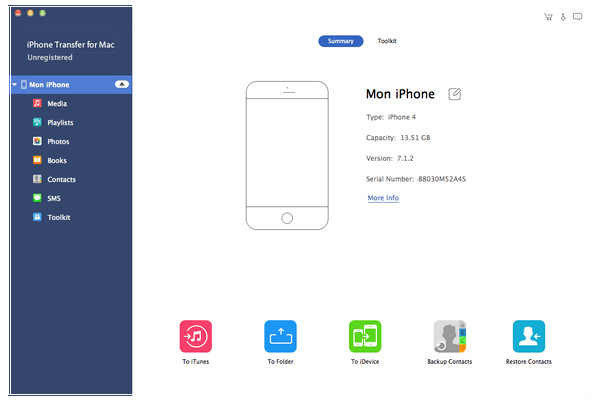
Senkronize edilecek Not dosyalarını seçin
Sol panelde listelenen hem iPhone hem de iPad simgelerini görebilirsiniz. Notları ve diğer dosyaları iPad'e aktarmak için iPhone'u kaynak olarak seçin. Daha sonra, "Notlar" kategorisine tıklayın ve senkronize edilecek belirli not dosyalarını seçin.
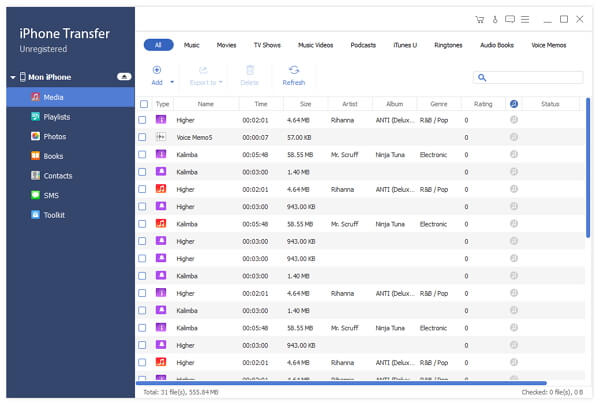
İPhone'dan iPad'e notları senkronize etmeye başla
"Dışa aktar" listesine girip iPad'inizi seçin. Birkaç saniye bekleyin ve seçilen tüm notaları iPad'e veri kaybı olmadan alabilirsiniz.
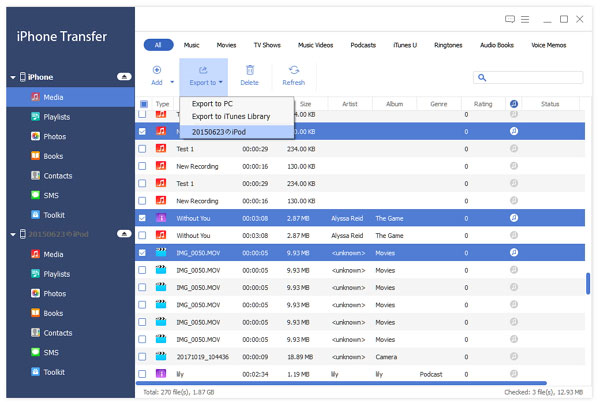
Yöntem 2: iPhone'dan iPad'e Notlar Nasıl ICloud Kullanılır
İPhone'u iCloud yedeklemesinden geri yüklemeniz gerekiyorsa, bölümdeki işlem hakkında daha fazla bilgi edinebilirsiniz. Öncelikle iPhone için bir yedek oluşturduğunuzdan emin olun, aksi halde işlem tüm içeriği ve iPhone ayarlarını silecektir. İPhone'u iCloud yedeklemesinden aşağıdaki gibi geri yükleme işlemiyle ilgili daha fazla bilgi edinin.
İPhone ve iPad'de iCloud'u etkinleştirin
"Ayarlar" uygulamasını açın ve iPhone ve iPad'inizde "iCloud" seçeneğini seçin. Apple kimliğinizi ve şifrenizi kullanarak iCloud'da oturum açın.
İki iOS cihazında iCloud Drive'ı etkinleştirin
İPhone ve iPad'de "iCloud Drive" ve "Notes" seçeneklerini birlikte açın. iCloud Drive, uygulamaların da Notes uygulaması dahil olmak üzere iCloud'da belgeleri ve verileri depolamasına izin veren bir araçtır.
İPhone'dan iPad'e iCloud aracılığıyla notları senkronize et
İPhone'unuzda Notes uygulamasını açın. "İCloud" adında bir klasör bulun. Yeni notlar oluşturabilir ve bu klasöre diğer notları taşıyabilirsiniz. İPhone ve iPad'iniz aynı Wi-Fi bağlantısıyla bağlandığında, Notes uygulaması iPhone'dan iPad'e otomatik olarak notları senkronize eder.
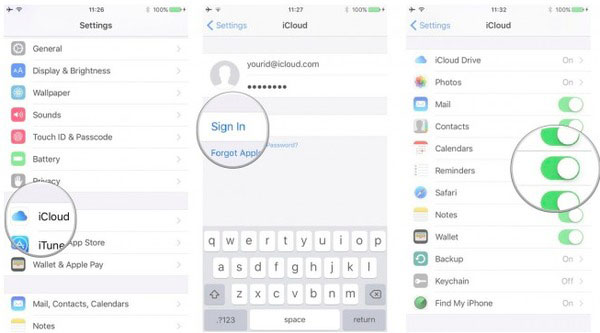
Yöntem 3: Gmail veya Exchange ile iPhone'dan iPad'e Nasıl Notlar Aktarılır
Gmail hesabında oturum açın
İPhone ve iPad'inizin her ikisinde de "Ayarlar" uygulamasını başlatın. "Posta, İçerik, Takvimler" seçeneğini belirleyin. "Hesap Ekle" yi tıklayın ve "Gmail" düğmesini seçin. Artık pop-up pencerede Gmail hesabınızı girmeniz gerekiyor.
Gmail'i kullanarak iPhone'dan iPad'e notları senkronize edin
"İOS ister" ile istendiğinde onaylayın. Manuel olarak "Notlar" ı açın. Bundan sonra, Notlar uygulamasında "Gmail" adlı yeni bir klasör olacak. İPhone ve iPad'i aynı İnternet bağlantısıyla bağladığınızda, iPhone ile iPad'den notları iPad ile aktarmaya başlayacaktır.
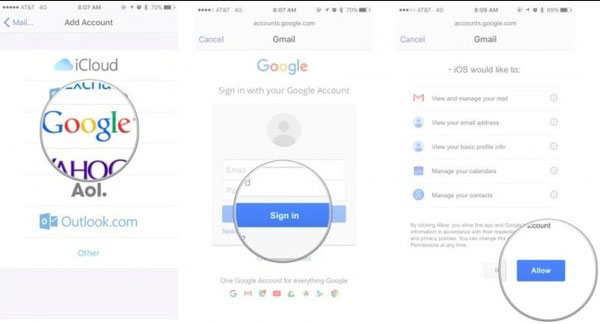
Yöntem 4: iPhone ile iPad'den Yahoo'ya Notlar Nasıl Senkronize Edilir
İPad'i iPhone Notları ile senkronize etmek için Yahoo'yu ayarlayın
İPhone ve iPad'inizin ana ekranında "Ayarlar" ı açın. "Mail, Kişiler, Takvimler" düğmesini tıklayın. "Hesap Ekle" ye tıkladığınızda mevcut tüm bulut depolama araçlarını görebilirsiniz. "Yahoo!" u seçin iPhone'unuzun iPad aktarma aracına yazdığı gibi Yahoo posta hesabı ve şifresini yazın. (Yahoo mail şifresini mi unuttun?)
Yahoo ile iPhone iPad'leri Senkronize Edin
"İOS ister" ile istendiğinde onaylayın. Manuel olarak "Notlar" ı açın. Bundan sonra, Notlar uygulamasında "Gmail" adlı yeni bir klasör olacak. İPhone ve iPad'i aynı İnternet bağlantısıyla bağladığınızda, iPhone ile iPad'den notları iPad ile aktarmaya başlayacaktır.
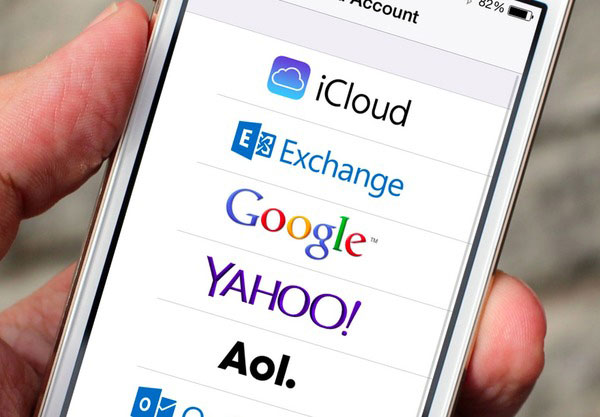
İpuçları ve püf noktaları: iPhone ve iPad arasında senkronize olmayan notlar nasıl düzeltilir
- "iPhone ve iPad'im arasında senkronize edilen Notes'ta sorun yaşamadım. Ancak, iOS 11 güncellendikten sonra iPhone'da yeni bir not girdiğimde, iPad ile artık senkronize edilmediğini fark ettim. iPhone ve iPad arasında senkronize edilmiyor.
İPad'in doğru bir şekilde senkronize edilmediği iPhone notlarının yukarıda belirtilen benzer soruları yaşıyorsanız, düzeltmek için aşağıdaki yöntemleri deneyebilirsiniz.
- 1. iPhone ve iPad'inizin en son iOS sürümünü doğru şekilde çalıştırdığından emin olun. Hem iPhone'unuzu hem de iPad'inizi aynı işletim sistemiyle güncellemeniz gerekir.
- 2. İPhone ve iPad'inizle ilişkili hesabın aynı olup olmadığını kontrol edin. Aksi halde, iPhone'dan iPad'e notları senkronize edemezsiniz.
- 3. İPhone ve iPad'inizle ilişkili hesabın aynı olup olmadığını kontrol edin. Aksi halde, iPhone'dan iPad'e notları senkronize edemezsiniz.
- 4. İPhone ve iPad'inizde iCloud Notes'u kapatın. Daha sonra, iCloud sorunuyla senkronize edilmeyen Notes uygulamasını düzeltmek için tekrar açın.
- 5. İPhone'dan iPad'e notları da senkronize eden başka bir e-posta hesabınız olup olmadığını kontrol edin.
- 6. Notları senkronize etmeden önce iPhone ve iPad'inizin her ikisinde iCloud veya diğer hesaplarda oturum açmanız gerekir.
Yukarıdaki tüm çözümleri denediyseniz, ancak iPhone'dan iPad'e notları senkronize edemediyseniz, yardım için Apple Destek birimine daha fazla ulaşmış olursunuz. Senkronize edilmeyen bir hatayı düzeltmek için yapabileceğiniz son ama etkili bir seçimdir. İPhone'dan iPad'e notları senkronize etmek veya Notları senkronize etme problemini çözmek için iyi bir yönteminiz varsa bize ulaşın.







